في هذا الدرس التابع لسلسلة الربح من يوتيوب بدون خبرة أو تكلفة ساشرح لكم اليوم تطبيق تحويل الصور لفيديو وذلك من أجل رفعه على قناتنا باليوتيوب، فبعد أن شرحنا في الدروس السابقة إستراتيجية جديدة للربح من خلال إنشاء قناة فنية أو رياضيه على يوتيوب تعتمد على جمع الصور المجانية خالية الحقوق المُصرح بإستخدامها ومشاركتها والتعديل عليها دون أدنى مشكلة وهذا ما يُعرف بالإستخدام العادل © على جوجل واليوتيوب.
تطبيق تحويل الصور لفيديو مجاني لهواتف أندرويد:
نقوم بتحميل التطبيق بالضغط هنا.
نعمل على تثبيته بالطريقة التقليدية على الهاتف (الجوال) على نظام التشغيل الأندرويد Android
بعد فتحه سنجد واجهة التطبيق كما مبينه أدنى، فستقوم بالضغط على [ خلق الفيديو ] .
سنجد صفحة أخرى بها كافة الصور الموجودة بالهاتف (الجوال)، فسنعمل على إختيار الصور التي نريدها ومن ثم الضغط على علامة [ ✓ ] كما موجود أدنى.
بعدها سينقلنا التطبيق إلى صفحة أخرى بهدف تعديل ترتيب الصور، فإذا رغبت في تعديل الترتيب للصور ما عليك سوى الضغط على الصورة بشكل مستمر وتحريكها للمكان المناسب لك
بعد ذلك نضغط على [ ✓ ] ، للتأكيد على إختيارنا.
سننتقل إلى صفحة أخرى بصورة أوتوماتيكية، سنجد الفيديو الخاص بنا فستقوم بالتعديل عليه بمنتهى السهولة واليسر.
سنلاحظ أن التطبيق يمنحنا وسائل جدا رائعة للتعديل على الصور بالفيديو، ففي الخانة الأولى سنتمكن من وضع تأثيرات في طريقة التغيير بين الصورة والأخرى.
ففي الخانة الثانية كما مبين أسفل، سنجد علامة الموسيقى فسنختار [ تحرير الموسيقى ].
فسنجد قاىمة من الأغاني الخاصة بالتطبيق، فإذا لم تكن مرغوبة فيمكننا إختيار موسيقى من الهاتف (الجوال) كخلفية للفيديو من خلال الضغط على [ الموسيقى من هاتفك ].
كذلك يوفر التطبيق ميزة رائعة ألا وهي تحديد زمن بقاء كل صورة، فيمكن جعل الصورة تبقى لمدة تتراوح بين الثانية الواحدة وحتى 7 ثواني.
كما سنستطيع أن نضع الصور في إطارات كثيرة ومتنوعة، من خلال الخانة الرابعة كما مبين أدنى.
بالأخير نضغط على العلامة الشبيهة بكارت الميموري للحفظ، فسيظهر لنا صندوق صغير بها اسم عشوائي للفيديو يمكن التعديل عليه ومن ثم الضغط على موافق.
إلى هنا يكون الدرس الرابع قد أنتهى من سلسلة الربح من يوتيوب بدون خبرة أو تكلفة، أنتظروني في الدرس التالي من نفس السلسلة والذي سنتكلم فيه عن التسويق الإلكتروني المجاني للفيديوهات الخاصة بقناتنا على يوتيوب بكافة مواقع التواصل وكذلك الكلمات الدلالية (المفتاحية) .
تحياتي لكم:)
إقرأ أيضاً: طريقة رفع فيديو إلى يوتيوب – شرح مفصل للمبتدئين في هذا المجال
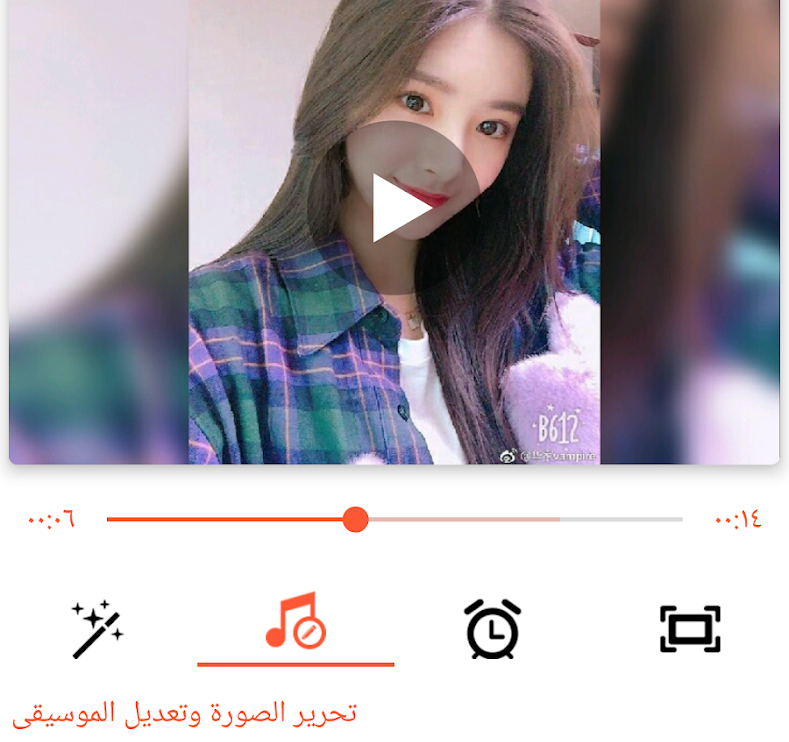

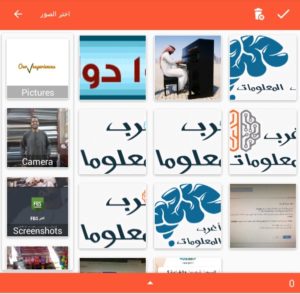
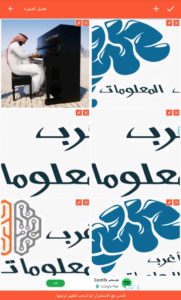
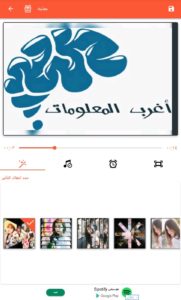
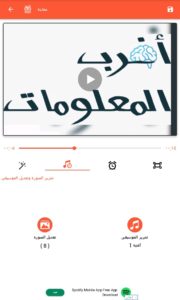
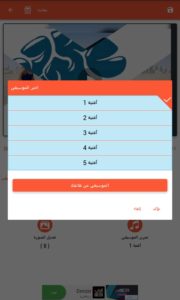
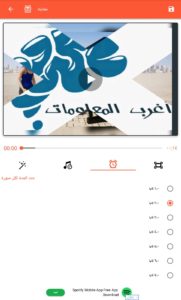
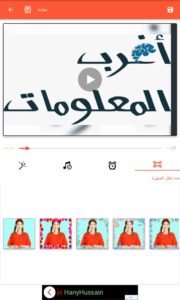
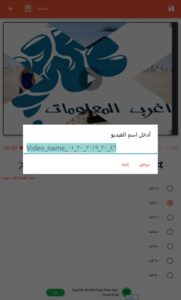
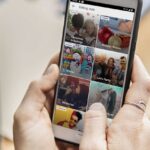
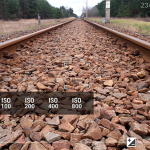






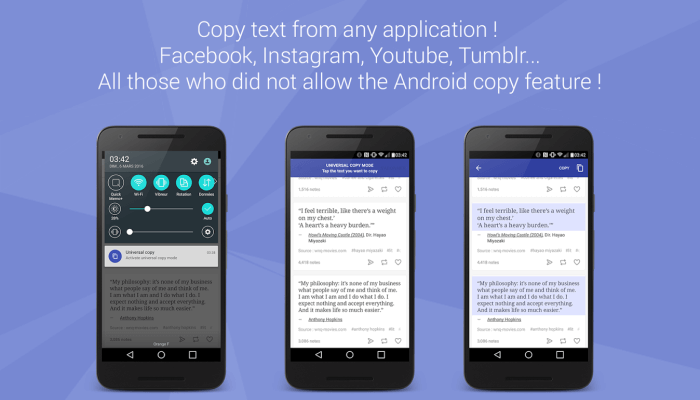
أكتب تعليقك ورأيك